Azure Stream Analytics ジョブ用の .NET Standard ユーザー定義関数を開発する (プレビュー)
重要
Azure Stream Analytics 用の .NET Standard ユーザー定義関数は、2024 年 9 月 30 日に廃止されます。 この日付を過ぎると、この機能は使用できなくなります。 Azure Stream Analytics 用の JavaScript ユーザー定義関数に移行してください。
Azure Stream Analytics では、イベント データのストリームを介して変換や計算を実行するための SQL に似たクエリ言語が提供されます。 多くの組み込み関数がありますが、柔軟性を高める必要がある複雑なシナリオもあります。 .NET Standard ユーザー定義関数 (UDF) では、任意の .NET 標準言語 (C#、F# など) で記述された独自の関数を呼び出して、Stream Analytics クエリ言語を拡張できます。 UDF を使用すると、複雑な数学計算の実行や、ML.NET を使用したカスタム ML モデルのインポートが可能になります。また、欠損データにカスタム欠損値補完ロジックを使用することもできます。 Stream Analytics ジョブの UDF 機能は現在プレビュー段階にあります。運用環境のワークロードでは使用しないでください。
リージョン
.NET ユーザー定義関数機能は、Stream Analytics クラスターで実行されるクラウド ジョブに対して有効です。 Standard マルチテナント SKU で実行されるジョブでは、次のパブリック リージョンでこの機能を活用できます。
- 米国中西部
- 北ヨーロッパ
- 米国東部
- 米国西部
- 米国東部 2
- 西ヨーロッパ
別のリージョンでこの機能を使用することに関心がある場合は、アクセスを要求することができます。
パッケージ パス
UDF パッケージの形式では、パス /UserCustomCode/CLR/* を使用します。 ダイナミック リンク ライブラリ (DLL) とリソースは /UserCustomCode/CLR/* フォルダーの下にコピーされるので、システム DLL と Azure Stream Analytics DLL からユーザー DLL を分離できます。 このパッケージ パスは、関数を使用するために使用される方法に関係なく、すべての関数に使用されます。
サポートされている型とマッピング
Azure Stream Analytics の値を C# で使用するためには、環境間でマーシャリングする必要があります。 マーシャリングは、UDF のすべての入力パラメーターについて実行されます。 次の表に示したように、Azure Stream Analytics のすべての型には、対応する型が C# に存在します。
| Azure Stream Analytics の型 | C# の型 |
|---|---|
| bigint | long |
| float | double |
| nvarchar(max) | string |
| DATETIME | DateTime |
| Record | ディクショナリ<文字列、オブジェクト> |
| Array | Object[] |
C# から Azure Stream Analytics へのデータのマーシャリング (UDF の出力値に対して実行されます) にも同じことが言えます。 サポートされる型を次の表に示します。
| C# の型 | Azure Stream Analytics の型 |
|---|---|
| long | bigint |
| double | float |
| string | nvarchar(max) |
| DateTime | dateTime |
| struct | Record |
| object | Record |
| Object[] | Array |
| ディクショナリ<文字列、オブジェクト> | Record |
Visual Studio Code で UDF を開発する
Azure Stream Analytics 用 Visual Studio Code ツールを使用すると、UDF の記述、ローカルでのジョブのテスト (オフラインでも可能)、Azure への Stream Analytics ジョブの発行が容易になります。
Visual Studio Code ツールで .NET Standard UDF を実装する方法は 2 つあります。
- ローカル DLL の UDF
- ローカル プロジェクトの UDF
ローカル プロジェクト
ユーザー定義関数は、後で Azure Stream Analytics クエリで参照されるアセンブリに記述できます。 これは、手続き型ロジックや再帰など、式言語の枠を超えて .NET Standard 言語の機能を最大限に活用する必要がある複雑な関数に推奨される方法です。 複数の Azure Stream Analytics クエリで関数ロジックを共有する必要がある場合は、ローカル プロジェクトの UDF を使用することもできます。 UDF をローカル プロジェクトに追加すると、ローカルで関数をデバッグしてテストすることができます。
ローカル プロジェクトを参照するには、次の手順に従います。
- 新しい .NET 標準クラス ライブラリをローカル マシンに作成します。
- クラスにコードを記述します。 クラスは public として定義し、オブジェクトは static public として定義する必要があることに注意してください。
- 新しい CSharp 関数構成ファイルを Azure Stream Analytics プロジェクトに追加し、CSharp クラス ライブラリ プロジェクトを参照します。
- ジョブ構成ファイル
JobConfig.jsonのJobConfig.jsonセクションで、アセンブリ パスを構成します。この手順は、ローカル テストでは必要ありません。
ローカル DLL
また、ユーザー定義関数を含むローカル DLL を参照することもできます。
例
この例で、CSharpUDFProject は C# クラス ライブラリ プロジェクトです。ASAUDFDemo は Azure Stream Analytics プロジェクトであり、CSharpUDFProject を参照します。
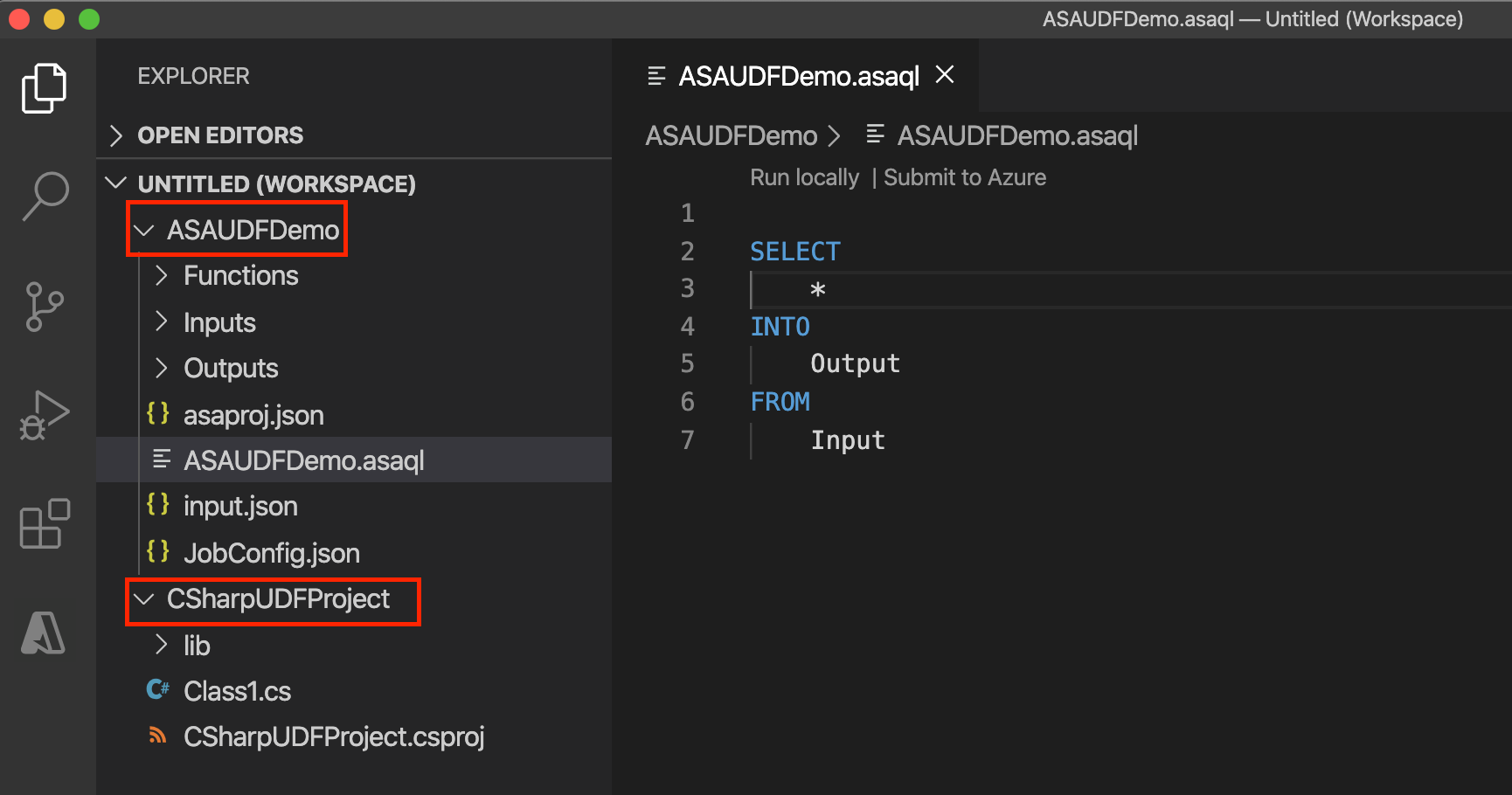
次の UDF には、整数の 2 乗を生成するために、整数にそれ自体を乗算する関数があります。 各クラスは public として定義し、各オブジェクトは static public として定義する必要があります。
using System;
namespace CSharpUDFProject
{
//
public class Class1
{
public static Int64 SquareFunction(Int64 a)
{
return a * a;
}
}
}
次の手順は、Stream Analytics プロジェクトに C# UDF 関数を追加する方法を示しています。
[関数] フォルダーを右クリックし、 [項目の追加] を選択します。
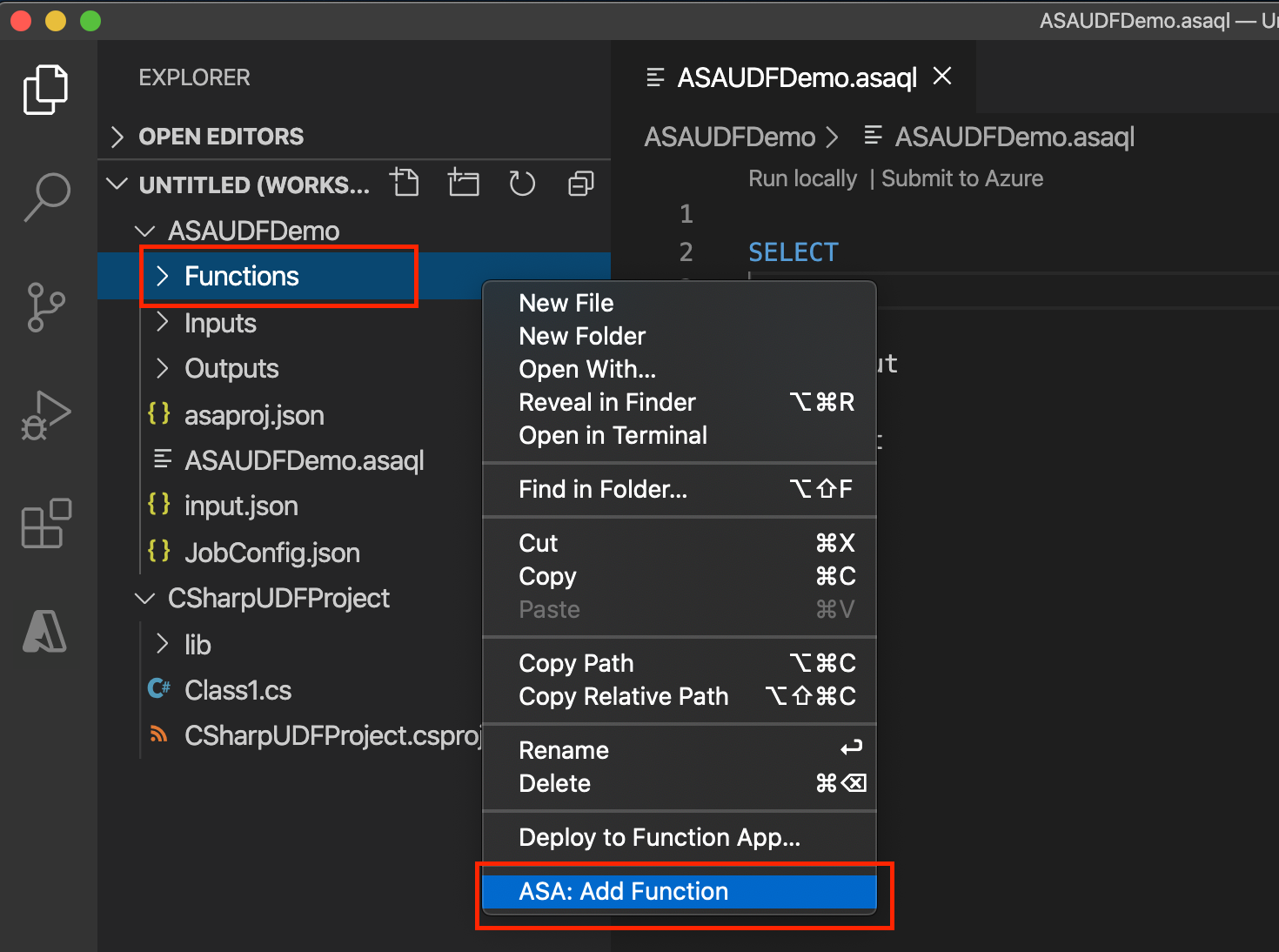
Azure Stream Analytics プロジェクトに、C# 関数 SquareFunction を追加します。
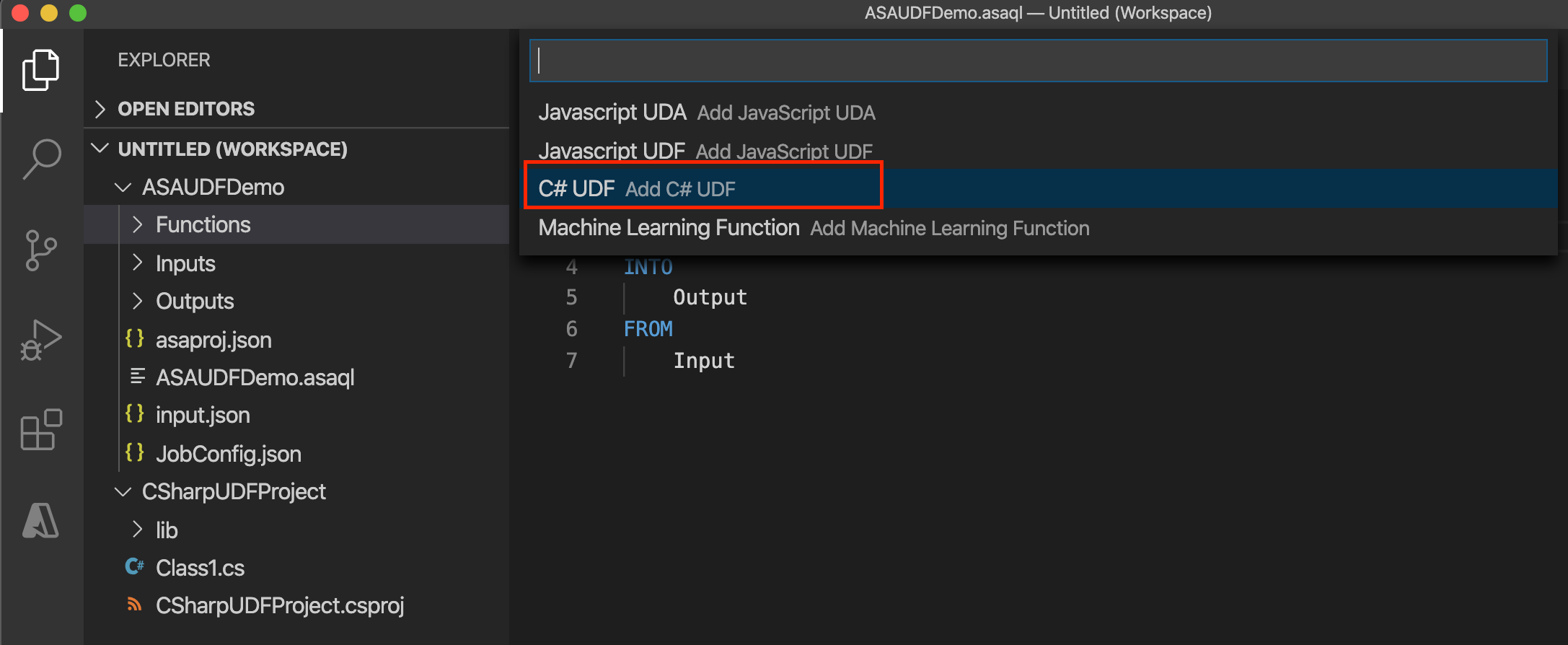

C# 関数の構成で、 [Choose library project path](ライブラリ プロジェクト パスの選択) を選択して、ドロップダウン リストから C# プロジェクトを選択します。 [プロジェクトのビルド] を選択して、プロジェクトをビルドします。 次に、 [クラスの選択] と [メソッドの選択] を選択し、ドロップダウン リストから関連するクラスおよびメソッドの名前を選択します。 Stream Analytics クエリでメソッド、型、関数を参照するには、クラスを public として定義し、オブジェクトを static public として定義する必要があります。
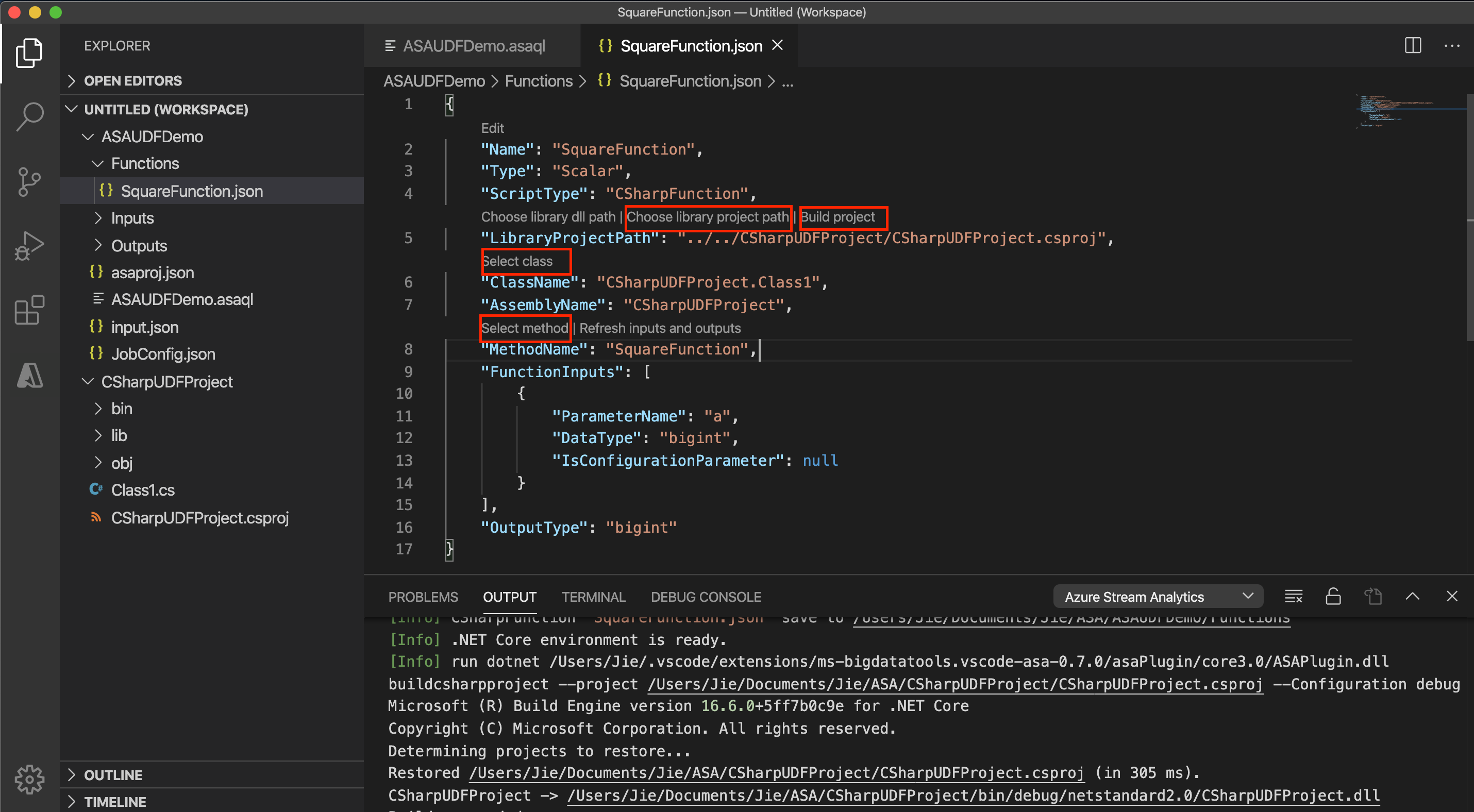
DLL の C# UDF を使用する場合は、 [Choose library dll path](ライブラリ DLL のパスの選択) を選択し、DLL を選択します。 次に、 [クラスの選択] と [メソッドの選択] を選択し、ドロップダウン リストから関連するクラスおよびメソッドの名前を選択します。
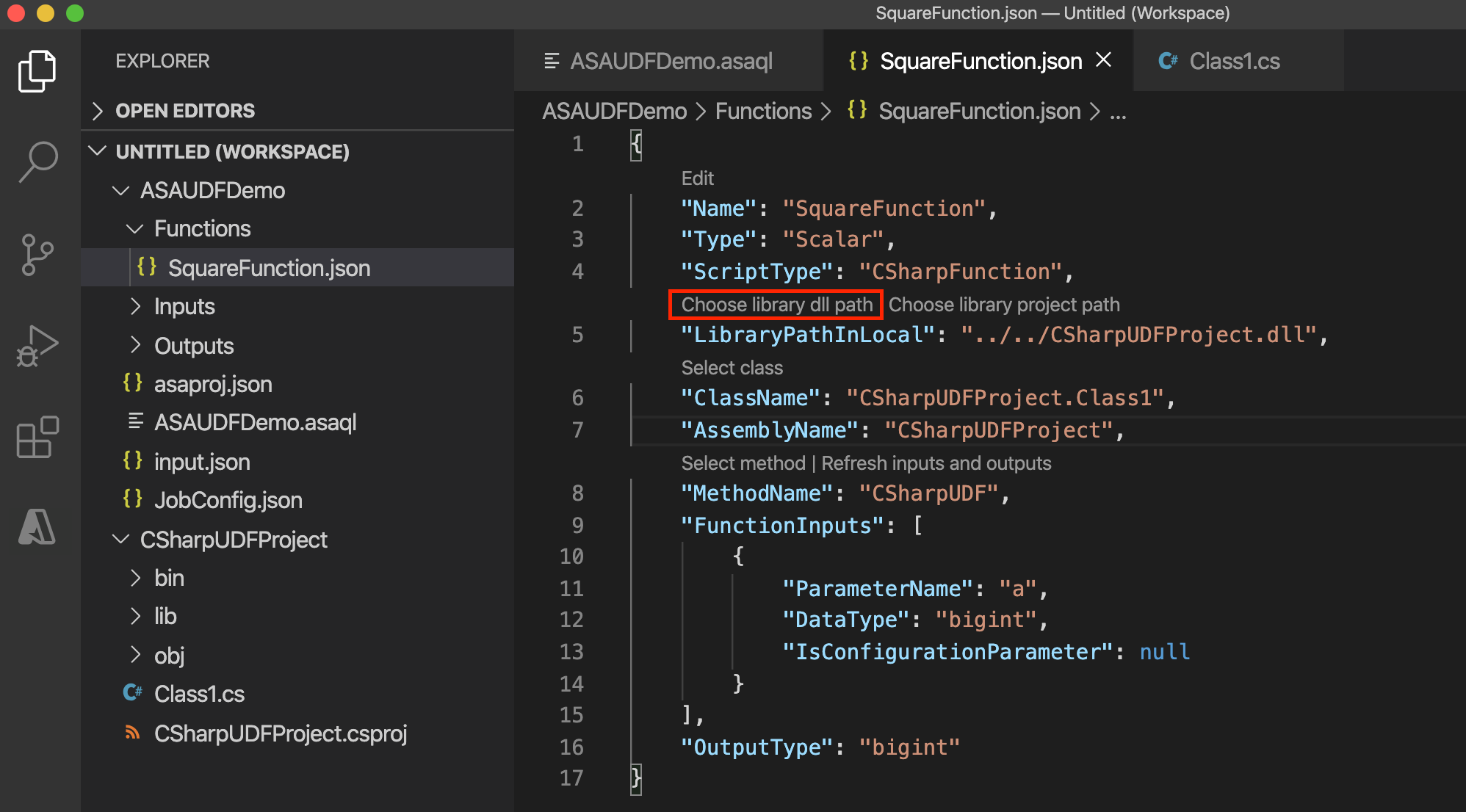
Azure Stream Analytics クエリで、UDF を呼び出します。
SELECT price, udf.SquareFunction(price) INTO Output FROM InputAzure にジョブを送信する前に、ジョブ構成ファイル
JobConfig.jsonのJobConfig.jsonセクションで、パッケージ パスを構成します。 CodeLens の [Select from your subscription](サブスクリプションから選択) を使用してサブスクリプションを選択し、ドロップダウン リストからストレージ アカウントとコンテナー名を選択します。 [パス] は既定値のままにします。 ローカル テストでは、この手順は必要ありません。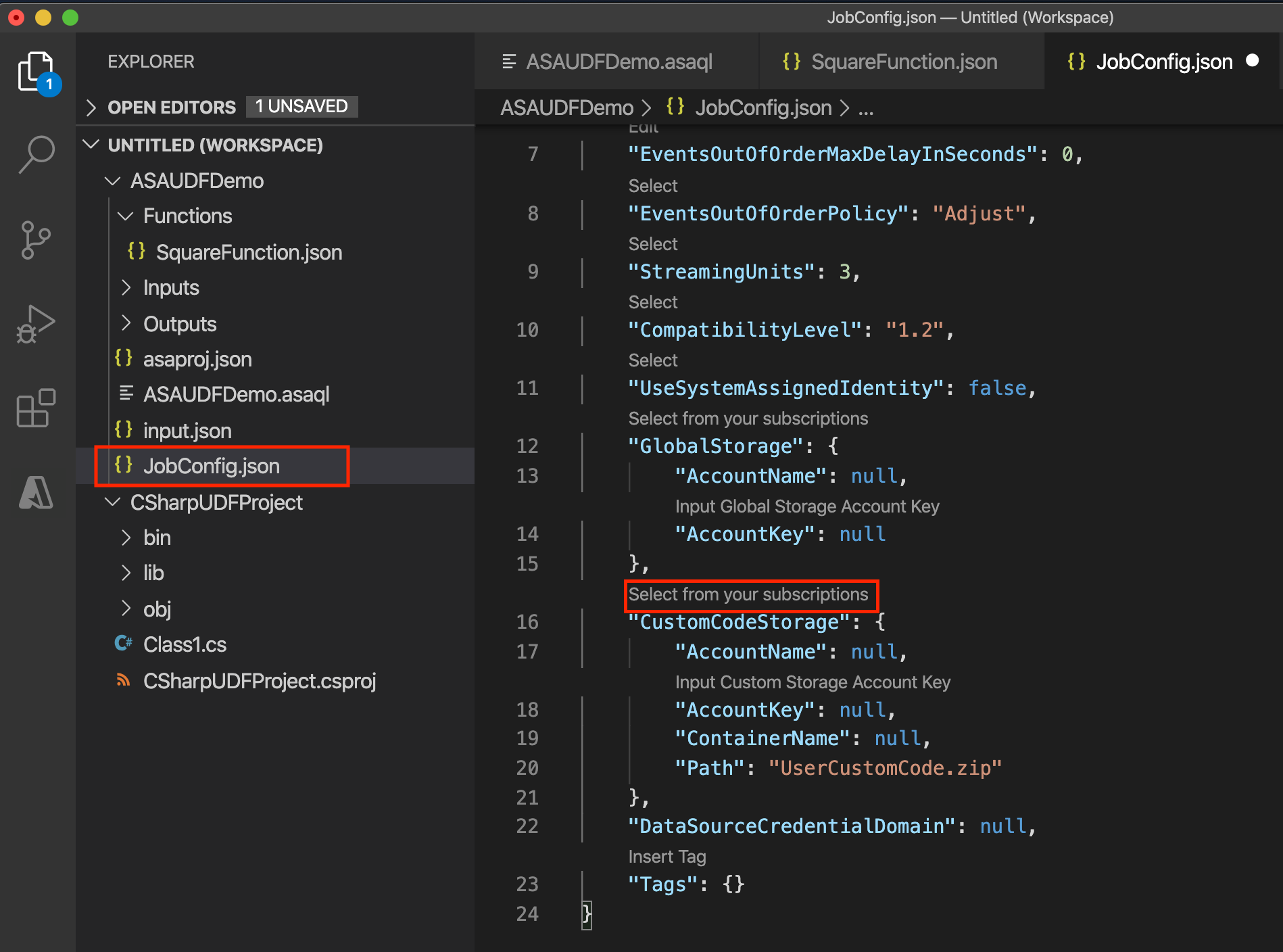
Visual Studio で UDF を開発する
Visual Studio ツールで UDF を実装する方法は、3 つあります。
- ASA プロジェクト内の分離コード ファイル
- ローカル プロジェクトの UDF
- Azure ストレージ アカウントの既存のパッケージ
分離コード
Script.asql 分離コードにユーザー定義関数を記述できます。 Visual Studio Tools により、分離コード ファイルがアセンブリ ファイルに自動的にコンパイルされます。 ジョブを Azure に送信すると、アセンブリが ZIP ファイルとしてパッケージ化され、ストレージ アカウントにアップロードされます。 分離コードを使用して C# UDF を記述する方法については、Stream Analytics Edge ジョブの C# UDF に関するチュートリアルをご覧ください。
ローカル プロジェクト
Visual Studio でローカル プロジェクトを参照するには:
- ソリューションに新しい .NET 標準クラス ライブラリを作成します
- クラスにコードを記述します。 クラスは public として定義し、オブジェクトは static public として定義する必要があることに注意してください。
- プロジェクトをビルドします。 ツールによって、bin フォルダー内のすべての成果物が ZIP ファイルにパッケージ化され、ZIP ファイルがストレージ アカウントにアップロードされます。 外部参照の場合は、NuGet パッケージの代わりにアセンブリ参照を使用します。
- Azure Stream Analytics プロジェクトで新しいクラスを参照します。
- Azure Stream Analytics プロジェクトに新しい関数を追加します。
- ジョブ構成ファイル (
JobConfig.json) でアセンブリ パスを構成します。 アセンブリ パスをローカル プロジェクト参照または分離コードに設定します。 - 関数プロジェクトと Azure Stream Analytics プロジェクトの両方をリビルドします。
例
この例で、UDFTest は C# クラス ライブラリ プロジェクトです。ASAUDFDemo は Azure Stream Analytics プロジェクトであり、UDFTest を参照します。
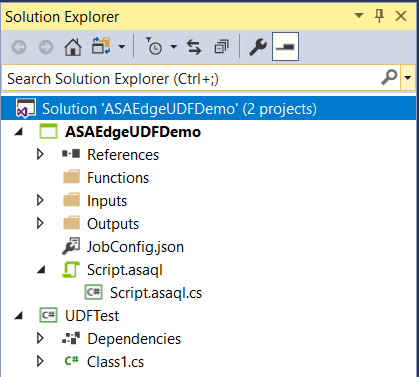
C# プロジェクトをビルドします。これにより、Azure Stream Analytics クエリから C# UDF への参照を追加できるようになります。
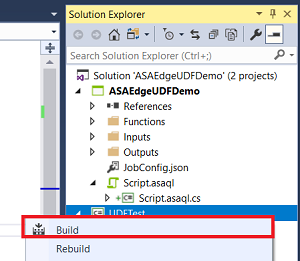
ASA プロジェクトに C# プロジェクトへの参照を追加します。 [参照] ノードを右クリックし、[参照の追加] を選択します。
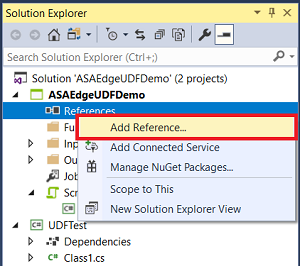
一覧から C# プロジェクト名を選択します。
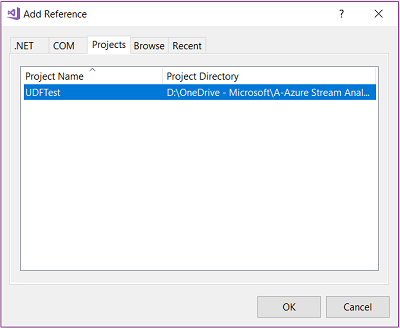
ソリューション エクスプローラーの [参照] の下に [UDFTest] が表示されます。
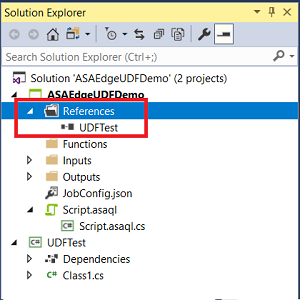
[関数] フォルダーを右クリックし、 [新しいアイテム] を選択します。
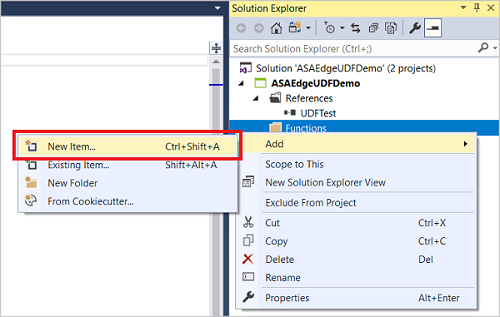
Azure Stream Analytics プロジェクトに、C# 関数 SquareFunction.json を追加します。
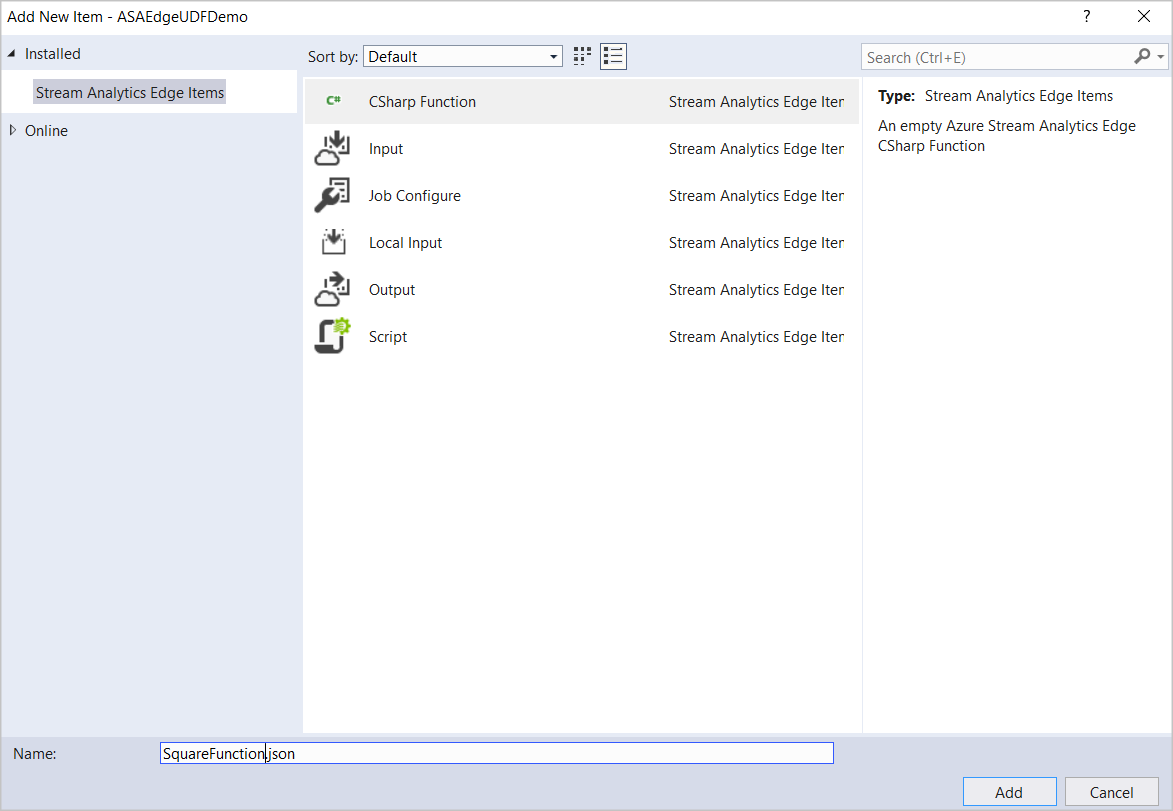
ソリューション エクスプローラーで関数をダブルクリックして、構成ダイアログを開きます。
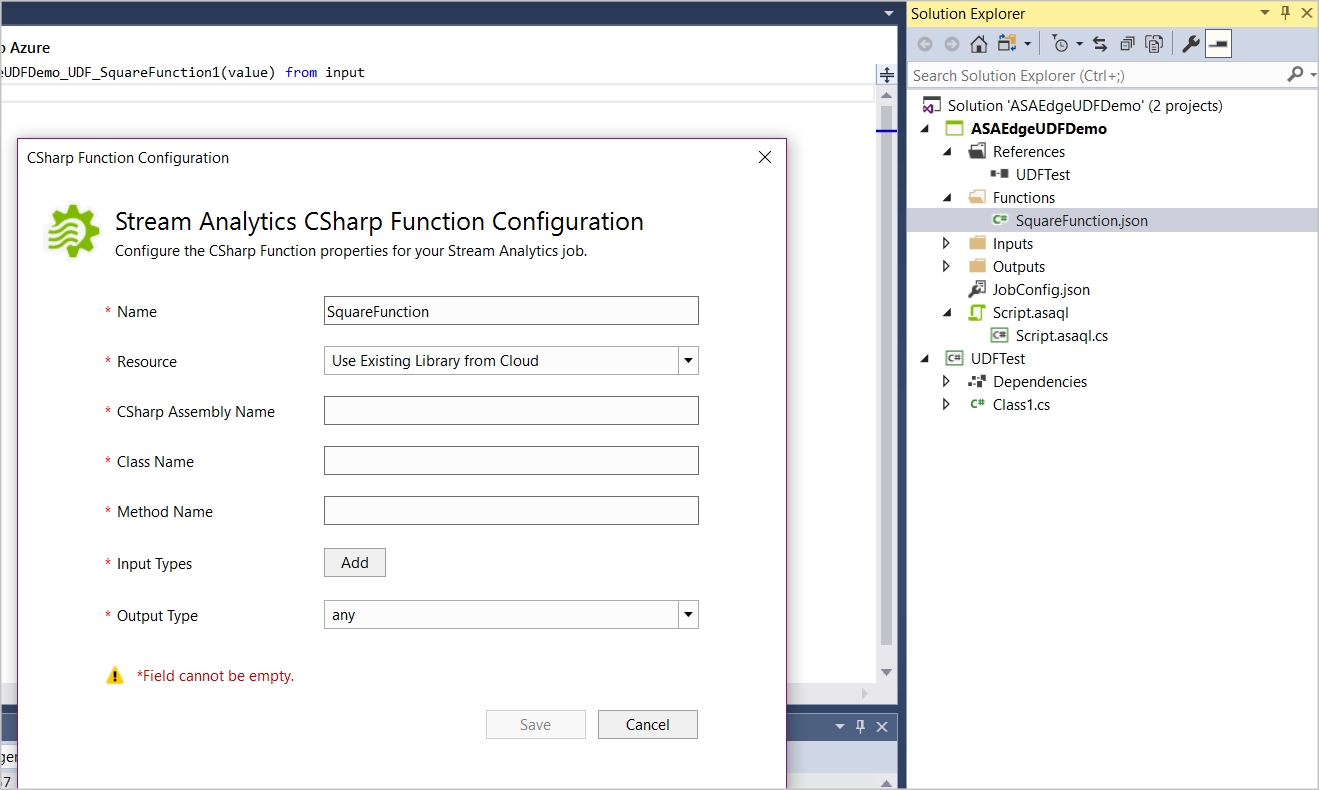
C# 関数の構成で、 [Load from ASA Project Reference](ASA プロジェクト参照から読み込む) を選択し、ドロップダウン リストから関連するアセンブリ、クラス、メソッドの名前を選択します。 Stream Analytics クエリでメソッド、型、関数を参照するには、クラスを public として定義し、オブジェクトを static public として定義する必要があります。
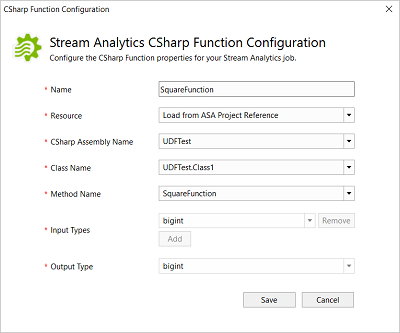
既存のパッケージ
任意の IDE で .NET Standard UDF を作成し、Azure Stream Analytics クエリから呼び出すことができます。 まず、コードをコンパイルし、すべての DLL をパッケージ化します。 パッケージの形式では、パス /UserCustomCode/CLR/* を使用します。 その後、Azure ストレージ アカウントのコンテナーのルートに UserCustomCode.zip をアップロードします。
アセンブリの zip パッケージが Azure ストレージ アカウントにアップロードされたら、Azure Stream Analytics クエリで関数を使用できます。 必要なのは、Stream Analytics ジョブ構成にストレージ情報を含めることだけです。 Visual Studio Tools ではパッケージをダウンロードしないため、このオプションを使用して関数をローカルでテストすることはできません。 パッケージ パスはサービスに直接解析されます。
ジョブ構成ファイル (JobConfig.json) でアセンブリ パスを構成するには、次の操作を行います。
[User-Defined Code Configuration](ユーザー定義コードの構成) セクションを展開し、構成に次の推奨値を入力します。
| 設定 | 推奨値 |
|---|---|
| グローバル ストレージ設定のリソース | 現在のアカウントからデータ ソースを選択します |
| グローバル ストレージ設定のサブスクリプション | < お客様のサブスクリプション > |
| グローバル ストレージ設定のストレージ アカウント | < お客様のストレージ アカウント > |
| カスタム コード ストレージ設定のリソース | 現在のアカウントからデータ ソースを選択します |
| カスタム コード ストレージ設定のストレージ アカウント | < お客様のストレージ アカウント > |
| カスタム コード ストレージ設定のコンテナー | < お客様のストレージ コンテナー > |
| カスタム コード アセンブリ ソース | クラウドの既存のアセンブリ パッケージ |
| カスタム コード アセンブリ ソース | UserCustomCode.zip |
ユーザーのログ記録
ログ記録メカニズムを使用すると、ジョブの実行中にカスタム情報をキャプチャできます。 ログ データを使用して、カスタム コードの正確性をリアルタイムでデバッグまたは評価することができます。
StreamingContext クラスを使用すると、StreamingDiagnostics.WriteError 関数を使用して診断情報を公開できます。 次のコードは、Azure Stream Analytics によって公開されるインターフェイスを示しています。
public abstract class StreamingContext
{
public abstract StreamingDiagnostics Diagnostics { get; }
}
public abstract class StreamingDiagnostics
{
public abstract void WriteError(string briefMessage, string detailedMessage);
}
StreamingContext は、UDF メソッドに入力パラメーターとして渡され、UDF 内で使用してカスタム ログ情報を発行できます。 次の例では、MyUdfMethod は、クエリによって提供されるデータ入力と、ランタイム エンジンによって提供される、StreamingContext としてのコンテキスト入力を定義します。
public static long MyUdfMethod(long data, StreamingContext context)
{
// write log
context.Diagnostics.WriteError("User Log", "This is a log message");
return data;
}
StreamingContext 値は、SQL クエリで渡す必要はありません。 入力パラメーターが存在する場合、Azure Stream Analytics は、コンテキスト オブジェクトを自動的に提供します。 次のクエリに示すように、MyUdfMethod の使用は変わりません。
SELECT udf.MyUdfMethod(input.value) as udfValue FROM input
ログ メッセージにアクセスするには、診断ログを使用します。
制限事項
現在、UDF プレビューには次の制限があります。
.NET Standard UDF は Visual Studio Code または Visual Studio でのみ作成でき、Azure に発行できます。 Azure portal の [関数] には、.NET Standard UDF の読み取り専用バージョンが表示されます。 .NET Standard 関数の作成は、Azure portal ではサポートされていません。
Azure portal で .NET Standard UDF を使用すると、ポータルのクエリ エディターにエラーが表示されます。
外部の REST エンドポイントの呼び出し (IP の逆引き参照の実行、外部ソースからの参照データのプルなど)
カスタム コードは Azure Stream Analytics エンジンとコンテキストを共有するため、名前空間/dll_name が Azure Stream Analytics コードと競合するものをカスタム コードで参照することはできません。 たとえば、Newtonsoft Json を参照することはできません。
プロジェクトに含まれるサポート ファイルは、ジョブをクラウドに発行するときに使用されるユーザー カスタム コード zip ファイルにコピーされます。 サブフォルダー内のすべてのファイルは、解凍時に、クラウド内のユーザー カスタムコード フォルダーのルートに直接コピーされます。 この zip は、圧縮解除時に "フラット化" されます。
ユーザー カスタム コードでは、空のフォルダーはサポートしていません。 プロジェクトのサポート ファイルに空のフォルダーは追加しないでください。